Cara mencadangkan profil browser Brave

Panduan lengkap untuk mencadangkan dan memulihkan profil pengguna di browser Brave dengan langkah-langkah yang jelas dan aman.
Apakah Anda memiliki file gambar yang ingin Anda potong dari gambar agar terlihat bagus di halaman web atau jenis proyek lainnya? Apakah Anda pengguna Linux dan tidak hebat dengan pengeditan gambar dasar ? Kami dapat membantu! Ikuti panduan ini saat kami membahas cara memotong gambar di Linux!
Meskipun benar bahwa ada banyak editor gambar hebat di platform Linux yang dapat digunakan untuk memotong gambar, kami akan fokus pada aplikasi Gimp dalam panduan ini. Akibatnya, kita harus membahas cara mendapatkan rilis terbaru editor gambar Gimp dan berjalan di Linux.
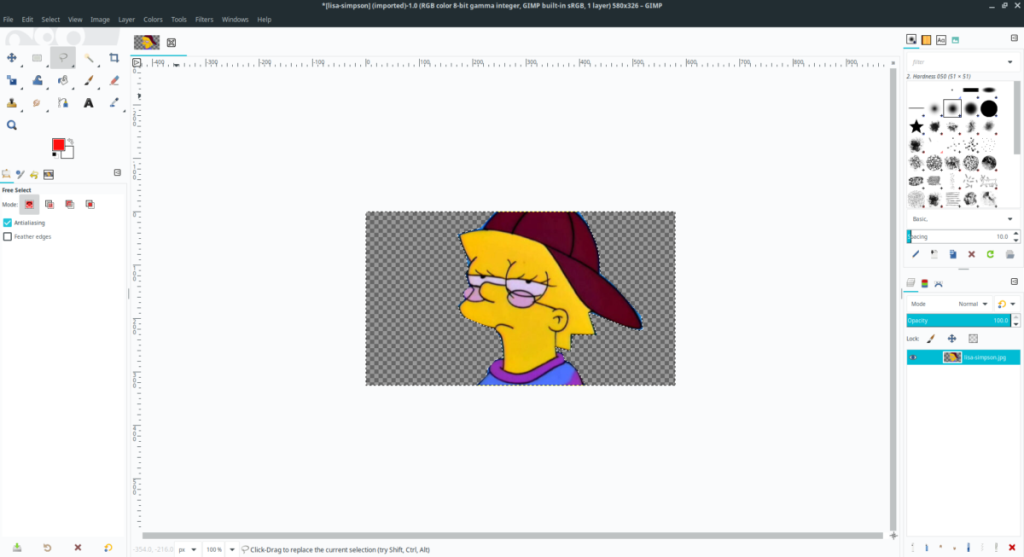 Untuk menginstal Gimp di Linux, luncurkan jendela terminal dengan menekan Ctrl + Alt + T atau Ctrl + Shift + T pada keyboard. Kemudian, masukkan perintah di bawah ini untuk menjalankan aplikasi.
Untuk menginstal Gimp di Linux, luncurkan jendela terminal dengan menekan Ctrl + Alt + T atau Ctrl + Shift + T pada keyboard. Kemudian, masukkan perintah di bawah ini untuk menjalankan aplikasi.
Catatan: butuh bantuan agar Gimp berfungsi, tetapi ingin penjelasan yang lebih mendalam tentang cara memasang aplikasi? Lihat panduan kami tentang cara membuat Gimp bekerja di Linux . Petunjuk di bawah ini hanya untuk kenyamanan dan tidak sedetail yang tercakup dalam panduan instalasi Gimp.
sudo apt install gimp
sudo apt-get install gimp
sudo pacman -S gimp
sudo dnf instal gimp
sudo zypper instal gimp
Dengan aplikasi Gimp terinstal, luncurkan melalui menu aplikasi di desktop Linux Anda. Kemudian, lanjutkan ke bagian berikutnya dari panduan ini.
Sekarang setelah aplikasi Gimp diinstal dan dibuka di desktop Linux, Anda harus mengimpor gambar yang ingin Anda edit. Ada dua cara untuk mengimpor file gambar ke aplikasi Gimp di Linux. Berikut cara melakukannya.
Untuk mengimpor gambar ke editor gambar Gimp dengan cara tradisional, ikuti petunjuk langkah demi langkah di bawah ini.
Langkah 1: Temukan tombol "File" di jendela Gimp, dan klik untuk mengakses item.
Langkah 2: Temukan tombol "Buka" di menu "File", dan pilih. Memilih "Buka" akan membuka browser file.
Langkah 3: Gunakan browser file untuk mencari file gambar yang ingin Anda edit di editor gambar Gimp.
Setelah memilih "Buka," Gimp akan memuat gambar ke dalam ruang kerja.
Untuk menambahkan gambar melalui fitur “drag-and-drop” di Gimp, lakukan hal berikut.
Langkah 1: Luncurkan pengelola file Linux, dan temukan gambar yang ingin Anda potong.
Langkah 2: Pilih gambar di pengelola file Linux, dan seret ke ruang kerja Gimp. Itu harus dimuat ke Gimp secara instan.
Untuk memotong gambar di Gimp, Anda harus menambahkan saluran alfa. Tanpa terlalu teknis, ini memungkinkan efek transparansi, untuk disimpan dalam gambar akhir. Menambahkan saluran alfa ke gambar di Gimp relatif sederhana. Untuk melakukannya, ikuti petunjuk langkah demi langkah di bawah ini.
Langkah 1: Temukan alat lapisan di Gimp di sisi kanan jendela ruang kerja Gimp. Jika Anda tidak dapat menemukan alat lapisan, itu langsung di bawah kuas dan alat "mode". Anda akan melihat nama file gambar Anda, diikuti dengan ikon mata.
Langkah 2: Setelah Anda menemukan area lapisan di Gimp, klik kanan pada gambar Anda menggunakan mouse. Lihat menu klik kanan untuk "Tambahkan Saluran Alfa", dan klik untuk menambahkan saluran alfa ke gambar Anda.
Bagi kebanyakan orang, konsep "memotong gambar" berarti memotong bagian tertentu dari file gambar dari gambar utama, sehingga dapat ditempatkan ke gambar lain, atau digunakan di halaman web, dll. Misalnya, jika saya ingin "memotong," Lisa Simpson, saya perlu memotong latar belakang di sekelilingnya dalam gambar.
Untuk memotong gambar Anda, Anda harus menggunakan "alat pilih gratis".
Tidak yakin apa artinya "loop tertutup"? Pastikan saja pilihan yang Anda buat terhubung karena jika tidak terhubung, alat pilih gratis tidak akan membuat pilihan.
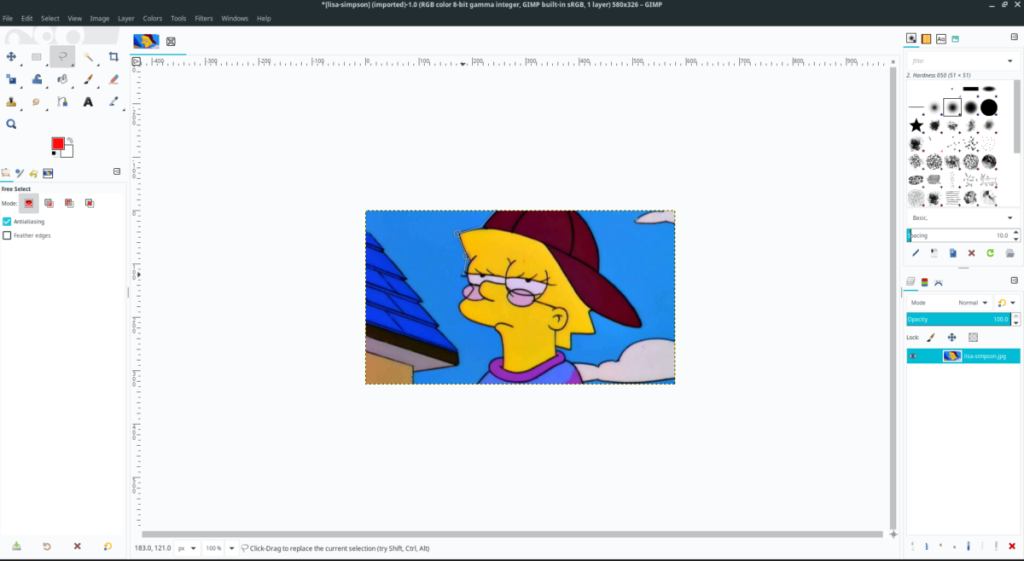
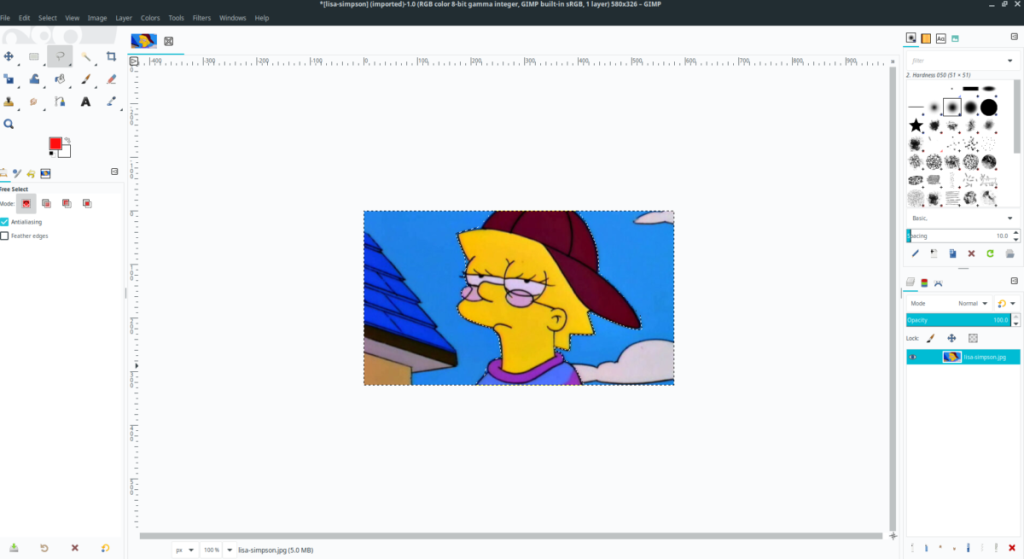
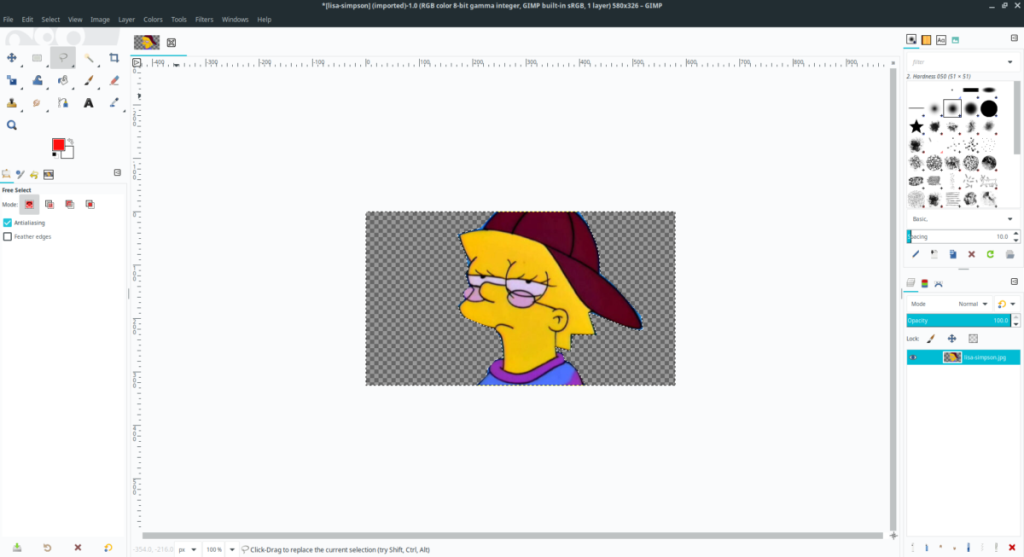
Panduan lengkap untuk mencadangkan dan memulihkan profil pengguna di browser Brave dengan langkah-langkah yang jelas dan aman.
Pelajari cara menginstal Linux Lite, sistem operasi berbasis Ubuntu yang ringan dengan antarmuka XFCE4.
Jika Anda menggunakan banyak PPA di PC Ubuntu dan baru saja meningkatkan ke Ubuntu 20.04, Anda mungkin memperhatikan bahwa beberapa PPA Anda tidak berfungsi, karena
Baru mengenal Linux dan ingin menambahkan musik Anda ke Rhythmbox tetapi tidak yakin bagaimana melakukannya? Kami dapat membantu! Ikuti panduan ini saat kami membahas cara mengatur
Apakah Anda perlu mengakses PC atau Server Ubuntu jarak jauh dari PC Microsoft Windows Anda? Tidak yakin tentang bagaimana melakukannya? Ikuti bersama dengan panduan ini saat kami tunjukkan kepada Anda
Apakah Anda menggunakan browser web Vivaldi sebagai driver harian Anda di Linux? Apakah Anda mencoba mencari cara untuk mencadangkan pengaturan browser Anda untuk penyimpanan yang aman? Kami
Cara Mengunduh Podcast Dari Terminal Linux Dengan Podfox
Cara Menemukan File Duplikat Dan Membersihkannya Di Linux Dengan FSlint
Apakah Anda membutuhkan klien podcast yang bagus dan elegan untuk desktop Linux Anda? Jika demikian, Anda perlu mencoba CPod. Ini adalah aplikasi kecil yang ramah yang membuat mendengarkan
TuxGuitar adalah alat pembuat musik open-source. Dengan itu, pengguna dapat membuat dan mengedit tabulasi gitar mereka sendiri. Dalam panduan ini, kita akan membahas bagaimana caranya








